Airprint’i iPhone veya iPad’inizden yazdırmak için kullanın – Apple Yardımı (CA), iPhone’unuzdan Airpri ile ve Airpri olmadan yazdırılacak çözümler
İPhone’unuzdan dosya nasıl yazdırılır
Contents
- 1 İPhone’unuzdan dosya nasıl yazdırılır
Apple cep telefonunuzdan bir izlenim bırakacak alternatifler var Airprint uyumlu olmayan yazıcı. Çoğu yazıcı markası aslında bir uygulama sağlar, doğrudan baskı. Bu, örneğin Epson veya Canon gibi en iyi bilinen üreticilerin örneğidir.
İPhone veya iPad’inizden yazdırmak için Airprint kullanın
İPhone’unuz veya iPad’inizden Airprint ile uyumlu bir yazıcıya nasıl bir baskıyı başlatacağınızı öğrenin.
Başlamadan önce
- Yazıcınızın AirPrint’i desteklediğini kontrol edin. Daha fazla ayrıntı almak için yazıcınızın üreticisine başvurun.
- İPhone veya iPad’inizin ve yazıcınızın aynı Wi-Fi ağına bağlı olduğundan ve birbirine ulaşıldığından emin olun.

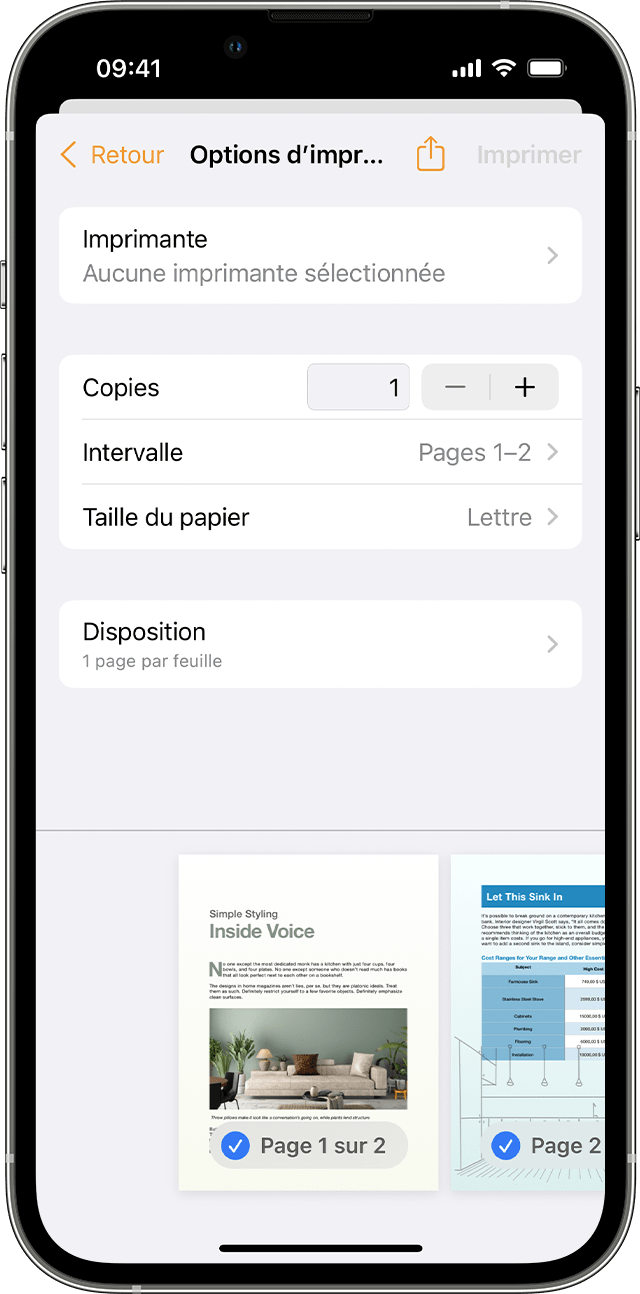
Airprint ile yazdırın
- Bir izlenim başlatmak istediğiniz uygulamayı açın.
- Yazdırma seçeneğini bulmak için uygulama paylaşım düğmesine dokunun
 Veya
Veya  , veya Eylemler düğmesi
, veya Eylemler düğmesi  .
. - Ekranı aşağı kaydırın, ardından Yazdır düğmesine dokunun
 veya basılı. Bu seçeneği bulamazsanız, kullanıcı kılavuzuna veya uygulama yardımına bakın. Tüm uygulamalar AirPrint ile uyumlu değildir.
veya basılı. Bu seçeneği bulamazsanız, kullanıcı kılavuzuna veya uygulama yardımına bakın. Tüm uygulamalar AirPrint ile uyumlu değildir. - Seçilen herhangi bir yazıcıya dokunun, ardından AirPrint ile uyumlu bir yazıcıyı seçin.
- Yazdırma sayfaları gibi kopya sayısını veya diğer seçenekleri yapılandırın.
- Sağ üstte baskıya dokunun.

Bir yazdırma görevini gösterin veya iptal edin
Bir izlenim başlattığınızda, geçerli görevleri görüntüleyebilir veya uygulamalar seçicisini kullanarak iptal edebilirsiniz.
Basılı bir görev göster
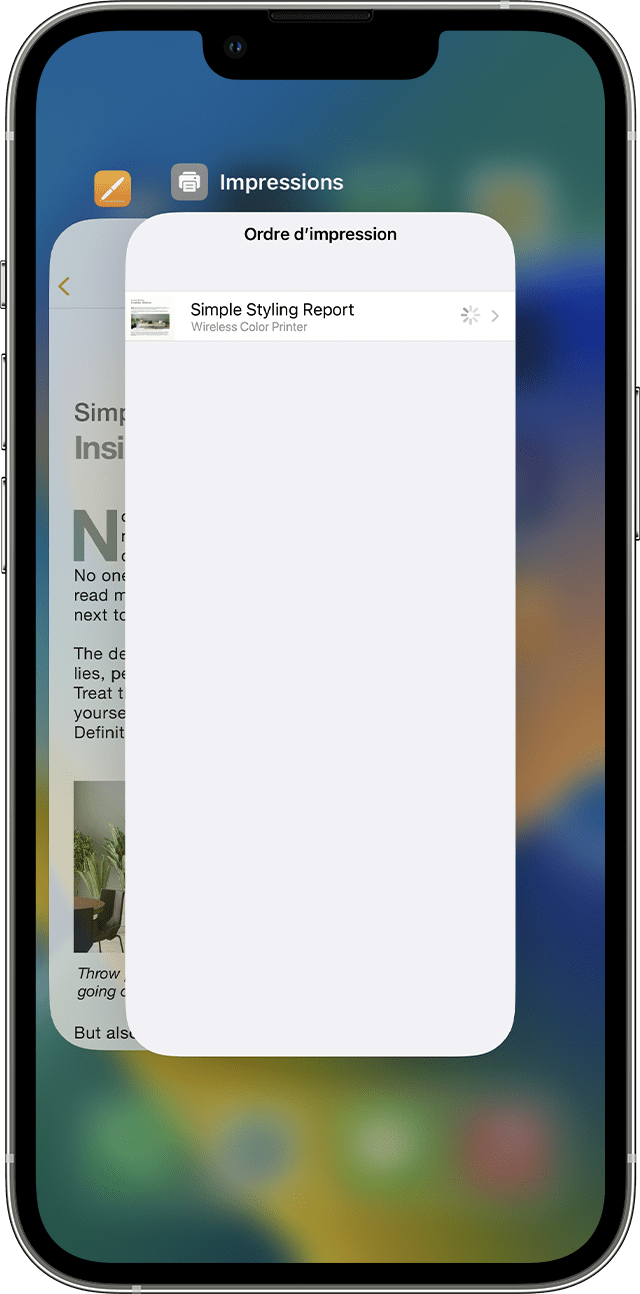
Bir yazdırma görevini görüntülemek için uygulamalar seçicisini açın, ardından yazdırmaya dokunun.
Bir baskı görevini iptal et
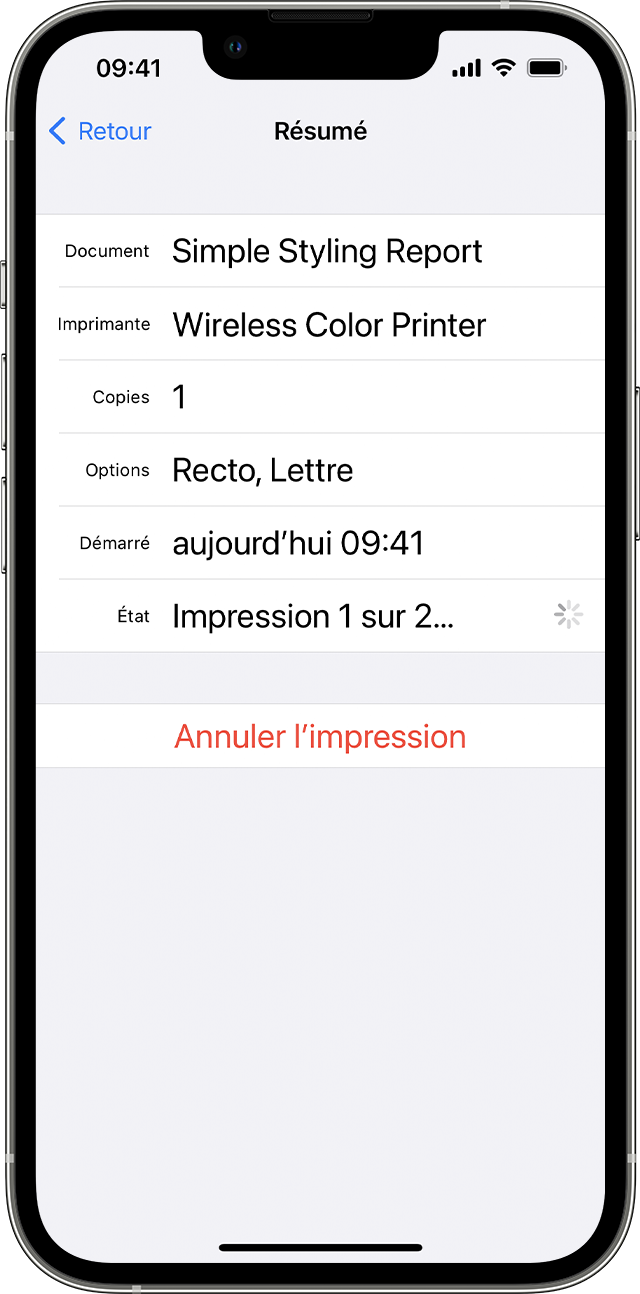
Bir yazdırma görevini iptal etmek için uygulamalar seçicisini açın, yazdırmaya dokunun ve ardından yazdırmayı iptal edin.

Airprint Wi-Fi veya kablolu ağ bağlantıları ile çalışır. Bir Apple Havalimanı veya Havaalanı Zaman Kapsülü Erişim Terminali USB bağlantı noktasına veya Bluetooth bağlantısı aracılığıyla bilgisayarınıza bağlı Airprint cihazları, AirPrit’i kullanamaz.
Apple tarafından üretilmeyen ürünler veya Apple tarafından yönetilmeyen veya doğrulanmayan bağımsız web siteleri hakkında bilgi, Apple’dan tavsiye veya onay almadan sağlanır. Apple, web sitelerinin seçimi, uygun şekilde çalışması veya kullanımı veya üçüncü taraf ürünleri için herhangi bir sorumluluktan ortaya çıkar. Apple hiçbir beyan etmez ve bu üçüncü taraf web sitelerinin doğruluğu veya güvenilirliği konusunda hiçbir garanti sunmaz. Daha fazla bilgi için satıcıyla iletişime geçin.
İPhone’unuzdan dosya nasıl yazdırılır ?
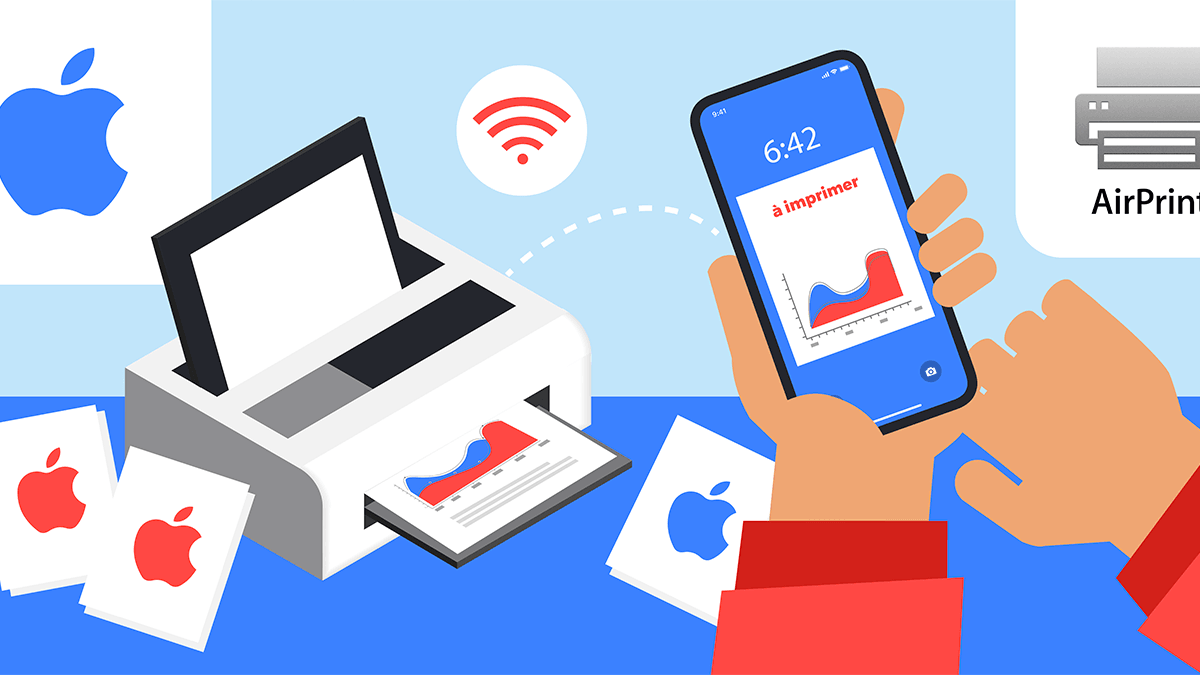
Bazen bir Apple akıllı telefon kullanıcısının ihtiyacı olabilir Bir dosyayı doğrudan iPhone’undan yazdırmak için. Bu, PC veya Mac bilgisayarı olmayan insanlar için çok pratik olabilir. Tüm dosya türleri bir iPhone: Metin Belgesi, PDF, Fotoğraf vb. İle yazdırılabilir. Tüm iPhone modelleri (6, 7, 8, x, xs, 11, 11 Pro …) bir baskı başlatmaya izin veren işlevi var.
Bununla birlikte, Apple markasının aparatı için özel prosedürler vardır. Yazdırmanın en belirgin yolu, AirPrint olarak adlandırılan üreticinin protokolünden geçer. Ancak ikincisinin çalışması için uyumlu bir yazıcının. Bu nedenle, bu MonpetitForfait kılavuzunda da ele alınacak Airprint olmadan yazdırmanın yolları vardır.
AirPrint kullanarak iPhone’unuzla yazdırın
Yapmak Doğrudan iPhone’undan baskı, En belirgin çözüm, Apple üreticisinin AirPrint adlı uygulamasını kullanmaktır. Kesin olarak, bu gerçekten bir uygulama değil, Apple markasında Wi-Fi baskısına izin veren bir protokol. Bu, bundan yararlanabilmek için bir başvuru indirmenin gerekli olmadığı anlamına gelir.
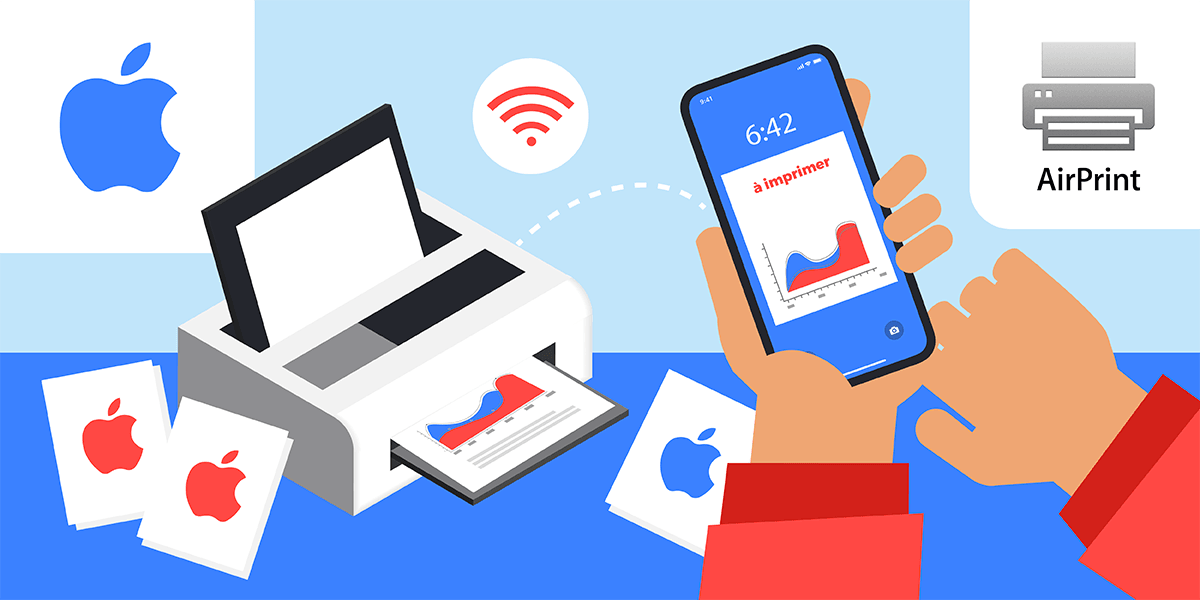
Öncelikle AirPrint sayesinde iPhone’unuzla kablosuz yazdırmanız mümkündür.
Airprint yoluyla yazdırmak için, doldurmak için iki ön koşul vardır:
- Airprint ile uyumlu bir yazıcıya sahip olun;
- Söz konusu iPhone ve yazıcının aynı Wi-Fi ağına iyi bağlı olduğundan ve diğerinin yakınında olduğundan emin olun.
Bu iki önkoşul doldurulduktan sonra,Doğrudan iPhone’unuzdan yazdırın. Bu nedenle, bir internet kutusuna sahip olmak zorunludur, çünkü Wi-Fi ağından geçmek gerekir. Yazıcının Airprint olup olmadığını öğrenmek için Apple, uyumlu yazıcıların bir listesini sunar.
İşte AirPrint ile yazdırılacak prosedür.
- Yazdırmak istediğiniz dosyayı açın.
- Dosyayı paylaşmanıza izin veren simgeye veya “…” düğmesine tıklayın.
- Kaydırma ve Bir yazıcıyı temsil eden simgeye veya “yazdır”. Bu adımda, kullanılan uygulama AirPrint ile uyumlu olmalıdır.
- “Seç” tuşuna basın ve AirPrint ile uyumlu olması gereken yazıcıyı seçin.
- Baskı istendiği gibi yapılandırın (kopya sayısı, vb.)).
- Sağ üstte bulunan “Yaz”, düğmeye basın.
Airprint ile bir yazdırma görevi nasıl iptal edilir / görüntülenir ?
Bir yazdırma görevini görüntülemek mümkündür. Bunu yapmak için uygulama seçicisini açın ve “Baskı” na gidin. Bir izlenimi iptal etmek için aynı yaklaşımı gerçekleştirmelisiniz, ardından “Baskıyı İptal Et” i tıklamanız gerekir.
İPhone ile Airprint olmadan nasıl yazdırılır ?
Yapabilmek için uygulanacak çözümler var hava izi. Bu alternatif, bu Apple Protokolü ile uyumlu bir yazıcıya sahip olmayan tüketiciler için gerekli olabilir. Bunun için iki çözüm mümkündür: yazıcıların ve yazılımların bir PC veya Mac bilgisayarı ile kullanılacak uygulamaları.
Airprint uyumlu olmayan bir yazıcıya sahip bir iPhone’dan yazdırın
Apple cep telefonunuzdan bir izlenim bırakacak alternatifler var Airprint uyumlu olmayan yazıcı. Çoğu yazıcı markası aslında bir uygulama sağlar, doğrudan baskı. Bu, örneğin Epson veya Canon gibi en iyi bilinen üreticilerin örneğidir.
İstenen dosyayı yazdırma prosedürü, AirPrint ile kurulumuna çok benzer. Dolayısıyla:
- Örneğin “Yazıcı” anahtar kelimesini ve ardından ikincisinin markasını arayarak uygulama mağazasından sahip olduğumuz yazıcı üreticisinin uygulamasını indirin;
- Uygulamayı başlatın ve yazıcıyı mevcut cihazlar listesine ekleyin;
- Yazıcının tespit edilebilir olması için açık olmalı ve iPhone ile aynı Wi-Fi ağına bağlanmalıdır;
- Genellikle iCloud Drive ve iPhone klasörlerine erişim sağlayan uygulamadan yazdırılacak dosyayı seçin;
- Yazdırma ayarlarını yapılandırın ve “Yazdır” düğmesine basın

Android’de bir cep telefonu ile de yazdırın
Readdle Pro sayesinde iPhone’undan Airprint olmadan yazdırın
Airprint uyumlu olmayan bir yazıcıyla iPhone’unuzdan yazdırmanız gereken başka bir çözüm var. Ancak bunun için gerekli Bir PC veya Mac Verin ve Ücretli Bir Uygulama İndirin : Yazıcı profesyonel. İlk başta, yazıcının uygulama ile uyumlu olup olmadığını belirlemek için yazıcı pro lite indirmeniz tavsiye edilir. Ardından, ayda 7,99 € ‘ya kadar profesyonel, ücretli sürümü almalısınız.
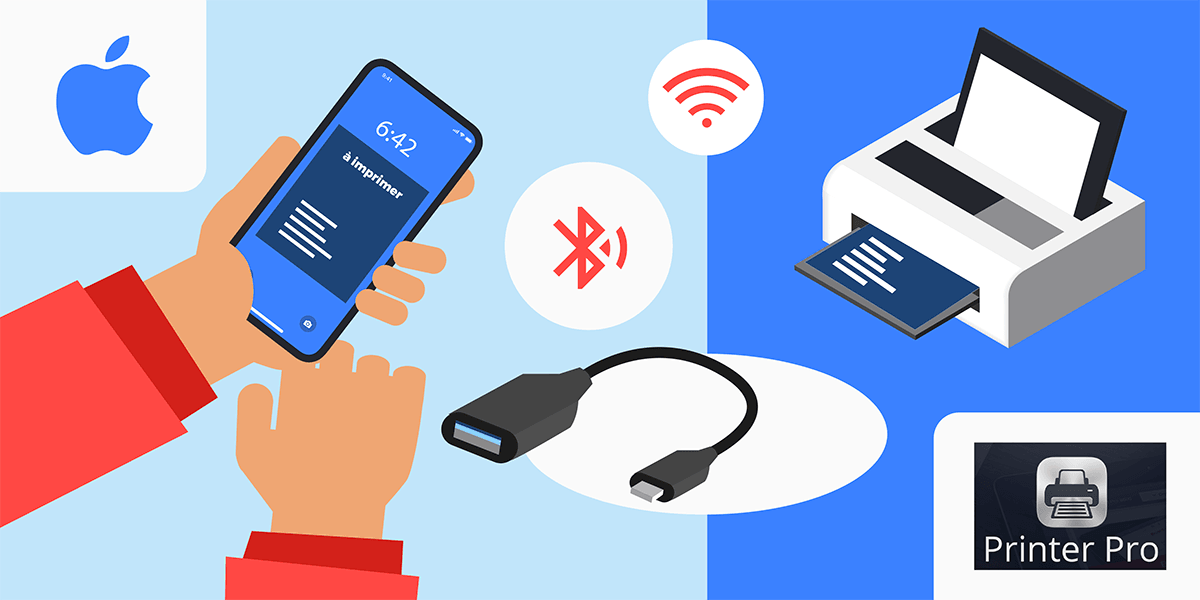
Airprint olmadan iPhone’unuzdan bir izlenim bırakmak da mümkündür.
O zaman aşağıdaki prosedürü izlemek gerekir:
- PC veya Mac için Printer Pro yazılımını aşağıdaki adrese indirin: https: // okuma.com/fr/ürünler/printerpro daha sonra yükleyin ve kullanmak için yazıcıyı seçin;
- İPhone’da Yazıcı Pro uygulamasını başlatın ve “Yazıcı Ekle / Yazıcı Ekle” e tıklayın;
- “Manuel Ekle / Manuel Ekle” e basın, ardından “Desktop Uygulamasını Yükle / Yükle Masaüstü Uygulamasını Yükle”;
- “Zaten Kurulu / Zaten Kurulu” seçeneğini seçin;
- Yazıcı logosunu seçin, ardından “Sonraki Adım / Sonraki Adım” tuşuna basın;
- Bir test sayfası yazdır ya da değil;
- Yazıcıyı kullanmak için “Yazdırmaya Başla / Yazdırmaya Başlayın” ı tıklayın.
Printer Pro ile yazdırmak için üç seçenek var. İlk olarak, bir web tarayıcısından, web sitesi adresinin önüne “P” ekleyerek doğrudan bir sayfa yazdırmak mümkündür. O zaman bir e -postanın metnini seçerek, kopyalayarak yazdırmak mümkündür ve Kağıtta bulunan Yazıcı Pro düğmesine basıldığında basın. Son olarak, “açık” işlevselliği seçerek farklı uygulamalardan diğer belgeleri yazdırmak mümkündür.
Ücretli bir çözüm olan Printer Pro ile yazdırın
Lütfen, yukarıda açıklanan çözümü kullanmak için para ödüyor. İkincisi, AirPrint ile uyumlu olmayan bir yazıcı ile dosyalarınızı iPhone’undan yazdırabilmek için son çare olarak ayarlanmalıdır. Bu yazılımı satın almadan önce, aşağıdaki paragrafta açıklanan tekniği test etmeniz tavsiye edilir.
Wi-Fi veya Airprint olmadan iPhone baskısına izin veren diğer çözümler
Yukarıda sunulanlardan bile daha basit çözümler, hava baskısını desteklemeyen bir yazıcı ile iPhone’undan yazdırmak için ayarlanabilir. Bunun için, Farklı alternatifler mevcuttur. Bununla birlikte, kendisi yazıcıya bağlı bir masaüstü veya dizüstü bilgisayardan geçmek gerekir. Ancak, bu bağlantı tarafından yapılabilir Örneğin USB, Wi-Fi veya Bluetooth.
Bu nedenle ilk adım, bir bilgisayara sahip olmak ve söz konusu yazıcıya şu ya da bu şekilde bağlamaktır. O zaman yazdırmak istediğiniz dosyayı bilgisayara göndermeyi başarmalısınız. Bu konuda birkaç çözüm kullanılabilir.
- Önce mümkündürDosyayı e-posta ile veya çevrimiçi bir sürücü aracılığıyla yazdırmak için gönderin. Bunun için bir internet kutusuna sahip olmak gerekli değildir. Dosyayı iPhone’un mobil ağı üzerinden yüklemek ve ardından Wi-Fi veya USB üzerinden bir bağlantı paylaşımı kullanarak bilgisayara indirmek mükemmel bir şekilde mümkündür. Dosyayı yalnızca bilgisayardan USB, Wi-Fi veya Bluetooth’a yazdırmak için kalacaktır.
- Son olarak, iPhone’u USB tarafından doğrudan bilgisayara bağlayarak dosyayı yazdırmak için aktarmak da mümkündür. Bunu yapmak için iTunes’a sahip olmalı, iPhone’u bağlamalı ve iTunes’da seçmeli. Sonra kalır “Dosya Paylaşımına” tıklayın. Bununla birlikte, yalnızca sayfalar gibi belirli uygulamalar bu aktarım moduyla uyumludur.
Bilgisayara aktarıldıktan sonra yalnızca istenen dosyayı yazdıracak. Bunu yapmak için, kullanılan yazıcıya bağlı olarak USB veya Wi-Fi’deki bilgisayardan yazdırmak için geleneksel prosedürü izleyin.

En iyi iPhone paketlerinin karşılaştırmasını da okuyun
Bağlılık bağlantıları hakkında daha fazla bilgi edinin
Ekibimiz sizin için en iyi teklifleri seçiyor. Bazı bağlantılar izlenir ve aboneliğinizin fiyatını etkilemeden mypetitforfait için bir komisyon oluşturabilir. Fiyatlar bilgi için belirtilmiştir ve muhtemelen gelişecektir. Sponsorlu makaleler tanımlandı. Daha fazla bilgi için buraya tıklayın.
